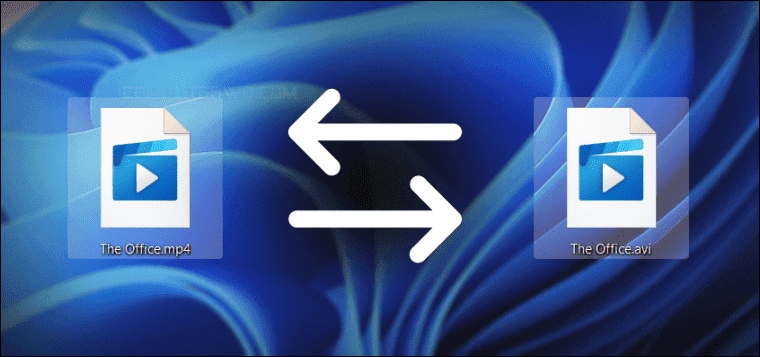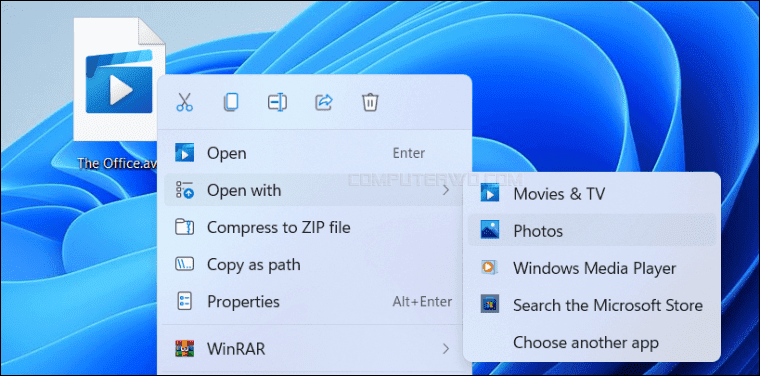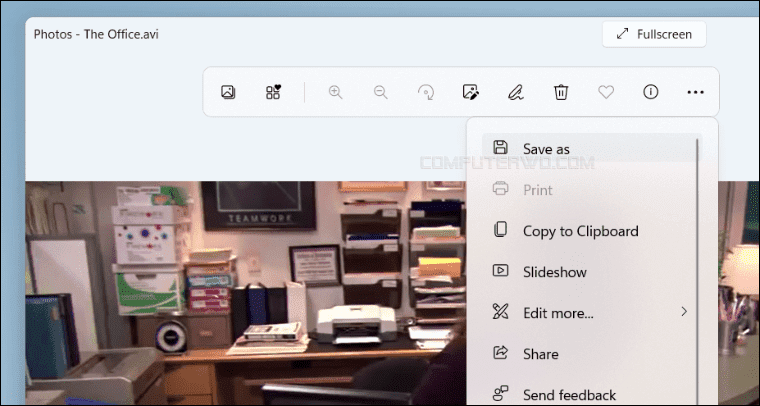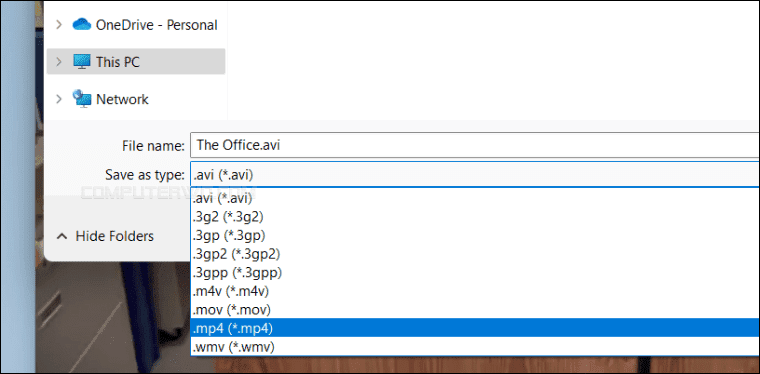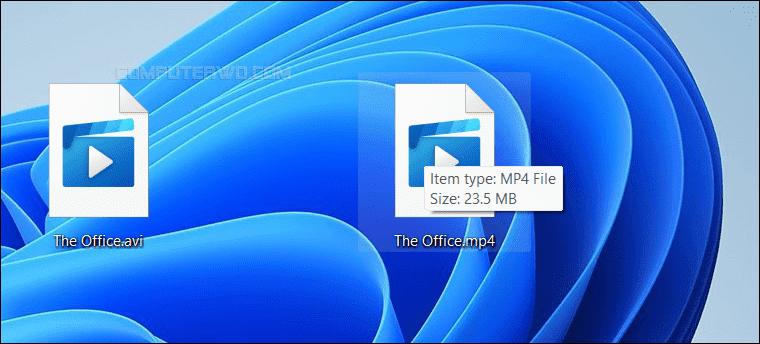طريقة تحويل صيغة الفيديو في ويندوز 11 بدون برامج أو مواقع – |
هناك انواع فيديو لا تعمل على بعض انظمة التشغيل حيث ان لا توجد صيغة واحدة لكل الملفات، في حالة ملفات الفيديو على سبيل المثال، هناك عشرات من الصيغ المختلفة التي يتم بها تنسيق محتوى الفيديو ويرجع ذلك إلى التركيبات المختلفة لأنظمة التشغيل. والحل هو تحويل صيغة الفيديو، فإن كانت الصيغة الحالية MP4 يمكنك تحويلها إلى AVI أو العكس. وفي حين وجود برامج وأدوات لا تحصى تقوم بتلك المهام. لكن ويندوز 11 سهل الامر من خلال بضغ خطوات بسيطة وبدون برامج أو مواقع انترنت.
تطبيق Photos الافتراضي لعرض الصور في ويندوز 11 لديه القدرة على تشغيل مقاطع الفيديو وحفظها بصيغة مختلفة عن الصيغة الأصلية.
وخلال استخدام الميزة أتضح أن تحويل الصيغ بهذه الطريقة تؤدي لنفس النتيجة التي حصلنا عليها باستخدام البرامج الخارجية. ولكن المشكلة أن عدد الصيغ المسموح بالتحويل إليها أو منها قليل إلى حدٍ ما، ففي الوقت الحالي يدعم تطبيق Photos فقط الصيغ الآتية:
- AVI
- 3G2
- 3GP
- 3GP2
- 3GPP
- M4V
- MOV
- MP4
- WMV
تحويل صيغة أي فيديو بدون برامج أو مواقع في ويندوز 11
إذا كان لديك أي فيديو بالصيغ المذكورة اعلاه…. وتريد تحويله إلى صيغة أخرى، فكل ما عليك هو…
– تحديد الملف ثم الضغط بزر يمين ماوس فوقه….بعدها مرّر مؤشر الماوس فوق خيار ..فتح بواسطة ..”Open with”…
– وحدد من القائمة المنسدلة تطبيق.. الصور..”Photos”.
– ولكن في حال عدم ظهور تطبيق Photos في القائمة المنسدلة اضغط على خيار ..اختر برنامج اخر..”Choose another app” وحدد التطبيق من النافذة المنبثقة التي ستظهر أمامك.
– يتم بعد ذلك تشغيل محتوى مقطع الفيديو وعرضه داخل تطبيق الصور Photos مثلما يظهر في مشغلات الوسائط الأخرى.
-ولكن إذا ضغطت بزر يمين الماوس في أي مكان داخل نافذة تطبيق Photos ستظهر قائمة جديدة تحتوي على خيار…حفظ الى… “Save as” فأضغط عليه.
– يمكنك الوصول لهذه القائمة أيضًا بالنقر على زر المزيد (…) في الشريط العلوي.
– بمجرد اختيار.. حفظ الى.. Save as ستظهر نافذة …مكان الحفظ Browse المعتادة حيث تقوم بتحديد مكان حفظ الفيديو بالصيغة الجديدة على جهازك.
-وبعد تحديد المكان اضغط على قائمة ..صيغة الحفظ.. Save as type وحددّ الصيغة التي تريد تحويل الفيديو إليها…..فلو كان الفيديو بصيغة AVI يمكنك اختيار WMV أو MP4 أو ايًا من صيغ الفيديو المدرجة في القائمة.
– بعد ذلك اضغط حفظ Save.
-يستغرق الأمر قرابة دقيقة وربما أقل حتى ينتهي تطبيق Photos من عملية تحويل صيغة الفيديو.
ولكن بمجرد ان تنتهي ستحصل على نسخة جديدة (منفصلة) عن الفيديو الأصلي بالصيغة التي حددتها مسبقًا ويمكنك تشغيل الفيديو بكل سهولة على الأجهزة الأخرى الداعمة لهذه الصيغة.